Pour créer un fournisseur PAM AnyIdentity, créer un modèle de fournisseur ou importer un modèle existant. Il existe déjà des modèles pour quelques fournisseurs.
Le WinRM doit être activé pour que cela fonctionne.
Créer un modèle AnyIdentity
- Dans Devolutions Server, aller à Administration – Accès Privilégié – Fournisseurs.
- Cliquer sur le bouton Modèles AnyIdentity.
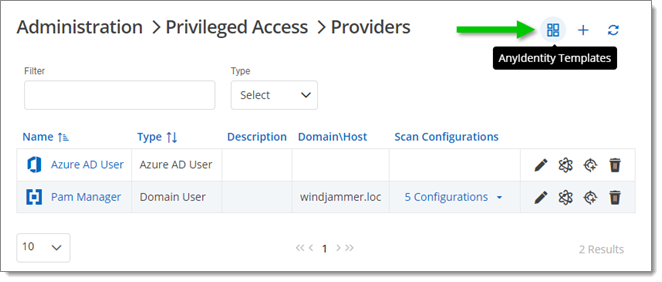
Administration – Accès Privilégié – Fournisseurs – Modèles AnyIdentity - Cliquer Ajouter pour créer un nouveau modèle.
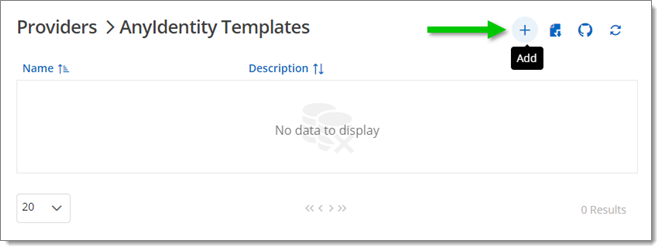
Ajouter un nouveau modèle AnyIdentity - Dans Général, fournir un Nom (obligatoire) et une Description (facultatif) pour votre nouveau modèle. Il est également possible de changer l'icône affichée.
- Trois actions peuvent être activées, chacune avec son propre script. Cocher les cases à côté de celles que vous souhaitez implémenter.
- Rotation de mot de passe, pour réinitialiser les mots de passe des comptes.
- Heartbeat, pour synchroniser les comptes.
- Détection de compte, pour scanner.
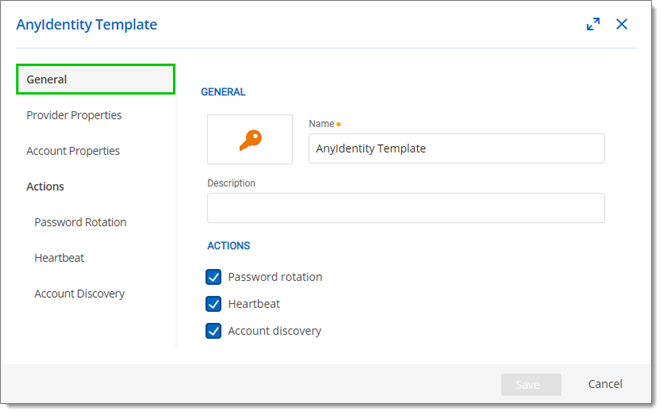
Paramètres généraux
- Dans Propriétés du fournisseur et Propriétés du compte, définir les champs que les fournisseurs et les comptes implémenteront. Ajouter des propriétés en cliquant sur le bouton Ajouter une propriété. Pour chaque propriété, fournir un Nom et un Type. Ci-dessous une liste des différents types :
- Booléen
- Description (chaîne)
- Int
- Mot de passe (chaîne)
- Données sensibles (SecureString)
- Chaîne
- Identifiant unique (chaîne)
- Nom d'utilisateur (chaîne)
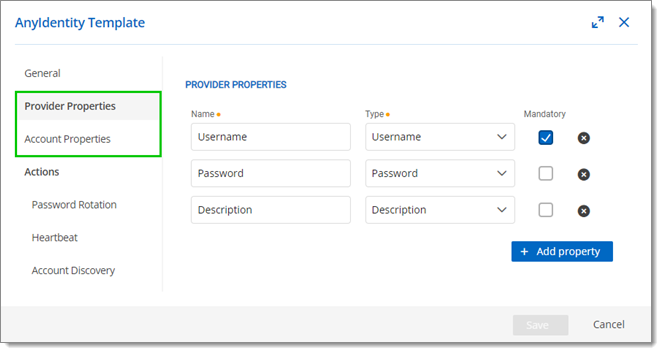
Propriétés du fournisseur et du compte
- Cocher la case Obligatoire à côté d'une propriété si les champs sont requis pour la création/édition.
- Pour chaque action activée dans la section Général, aller à la section correspondante dans le menu de gauche.
- Mapper les propriétés du fournisseur/compte dont le script a besoin pour fonctionner en fournissant les éléments suivants :
- Nom : Nom de la variable dans le script.
- Source : Si la valeur est fournie par le fournisseur ou le compte.
- Propriété : La propriété source qui sera injectée dans le script.
Si besoin, vous pouvez ajouter d'autres paramètres de script.
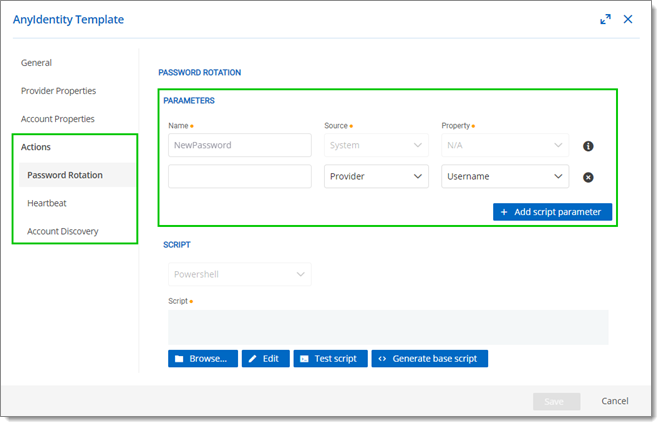
Paramètres des actions
- Insérer le script de l'action en parcourant votre ordinateur pour le trouver ou en éditant manuellement le champ Script. Vous pouvez également générer un script de base sur lequel construire.
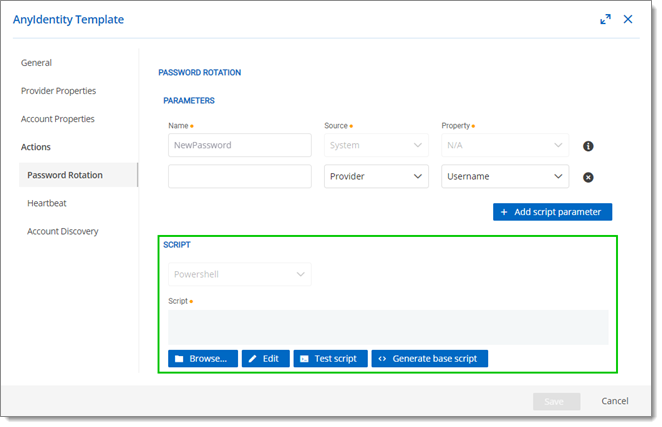
Script d'action - Tester votre script une fois qu'il est complet, puis Sauvegarder votre nouveau modèle. Votre nouveau modèle AnyIdentity a été créé et peut être trouvé dans la liste des modèles. Vous pouvez passer à Créer un fournisseur AnyIdentity.
Importer un modèle AnyIdentity
Vous pouvez accéder à notre dépôt GitHub public pour trouver des fournisseurs PAM AnyIdentity créés par l'équipe Devolutions et des instructions sur comment les utiliser.
- Dans Devolutions Server, aller à Administration – Accès Privilégié – Fournisseurs.
- Cliquer sur le bouton Modèles AnyIdentity.
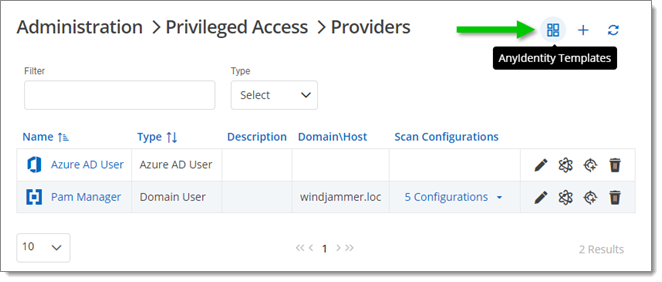
Administration – Accès Privilégié – Fournisseurs – Modèles AnyIdentity - Cliquer sur le bouton Importer.
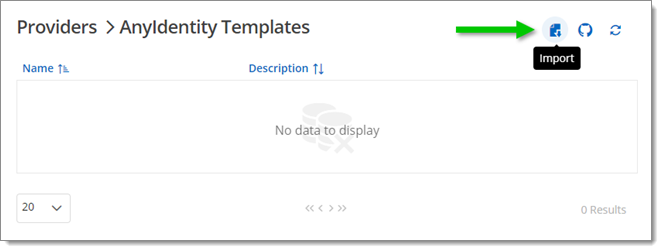
Importer un modèle AnyIdentity - Téléverser votre fichier .json, puis cliquer sur Importer.
- Adapter les paramètres du modèle si besoin, puis cliquer sur Sauvegarder.
Votre modèle a maintenant été importé et peut être trouvé dans la liste des Modèles AnyIdentity.
Créer un fournisseur PAM AnyIdentity
Une fois votre modèle créé ou importé, vous êtes prêt à créer un fournisseur AnyIdentity.
- Aller à Administration – Accès Privilégié – Fournisseurs, puis cliquer Ajouter.
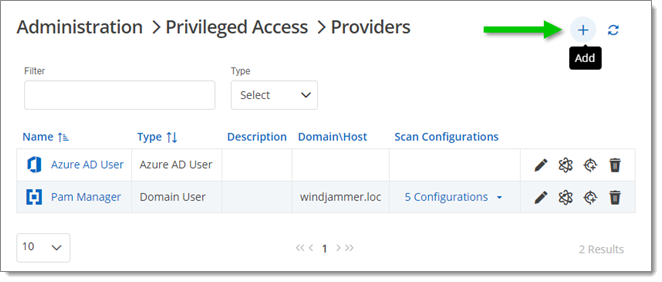
Administration – Accès Privilégié – Fournisseurs – Ajouter - Aller à AnyIdentity dans le menu de gauche, puis sélectionner votre nouveau modèle dans la liste. Cliquer Continuer.
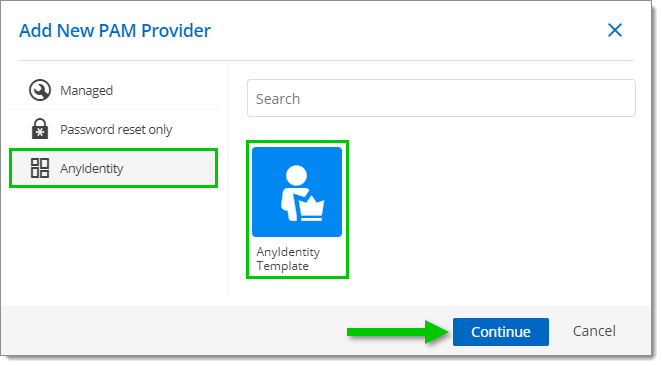
Sélection du modèle AnyIdentity - Dans la page de configuration du Fournisseur, fournir un Nom et un Nom d'utilisateur, car ces informations sont obligatoires. Ensuite, si nécessaire, définir les autres options selon vos besoins.
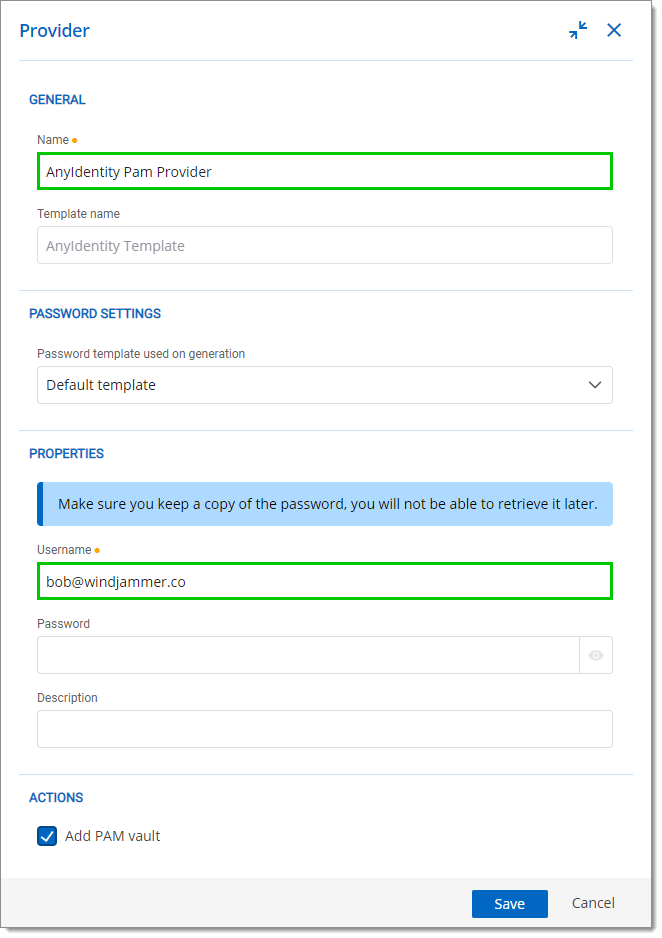
Configuration du fournisseur - Cliquer Sauvegarder.
Votre nouveau fournisseur AnyIdentity a été créé et peut être trouvé dans la liste des fournisseurs.







